如何设置鼠标滑轮一次滚动一个屏幕
大部分用户在使用电脑时都会用到鼠标,有时候为了方便查看想要设置鼠标滑轮一次滚动一个屏幕,接下小编就给大家介绍一下具体的操作步骤。
具体如下:
1. 首先第一步点击左下角【开始菜单】图标。
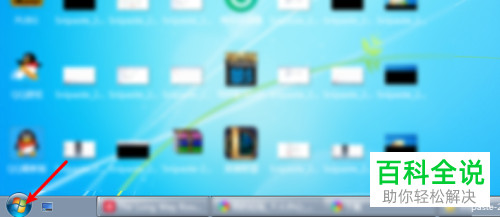
2. 第二步在弹出的窗口中,根据下图箭头所指,找到并点击【控制面板】选项。

3. 第三步打开【控制面板】窗口后,根据下图箭头所指,找到并点击【更改主题】选项。

4. 第四步打开【个性化】窗口后,根据下图箭头所指,点击左侧列表【更改鼠标指针】选项。
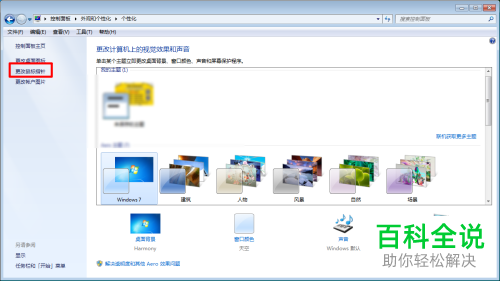
5. 第五步打开【鼠标 属性】窗口后,根据下图箭头所指,点击上方【滑轮】选项。
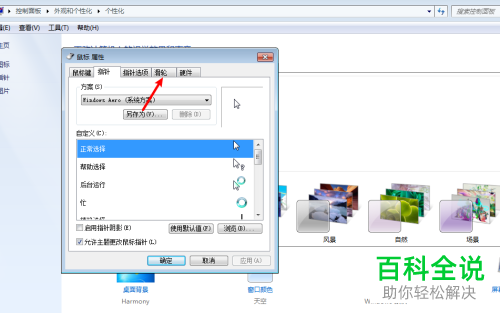
6. 第六步在【滑轮】页面中,根据下图所示,点击勾选【一次滚动一个屏幕】选项。
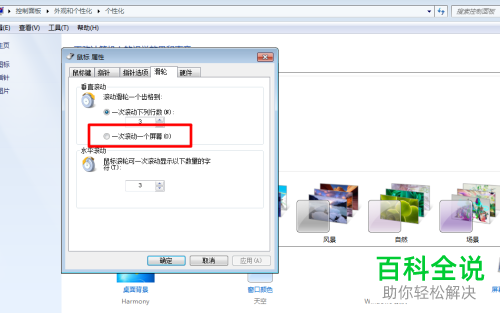
7. 最后根据下图箭头所指,点击右下角【应用】选项,这样就设置完成。

以上就是如何设置鼠标滑轮一次滚动一个屏幕的方法。
赞 (0)

